ワードアート「変形」の『枠線に合わせて配置』→【上アーチ】印刷見切れる
忘備録として書いておきます。
「Word2013、Word2016、Word2019のワードアートで、変形を上アーチにした場合、うまく印刷されないのですが、どうすれば、印刷されるようになりますか?」
というものです。
上アーチの設定
設定
まず、実際にどうなっているのか見てみましょう。
ワードアート「変形」の『枠線に合わせて配置』→【上アーチ】とはどのようなものでしょうか。

こんな感じで、上円弧のようなものです。
設定の仕方は
- ワードアートをクリック
- 書式タブをクリック<
- 『ワードアートのスタイルグループ』の【効果】をクリック<
- 変形
- 『枠線に合わせて配置』の中の【上アーチ】
と順番にクリックしていきます。
なんとなくわかるように四角で囲みました。

印刷で見切れる
こんな感じで、上部が見切れます。
Word上では見切れていませんが、
このまま印刷すると、見切れた状態で印刷されてしまいます。
そのため、上アーチを設定した後は、細かい設定を変えないと、好み切れた状態は直りません。
見切れないようにする設定
では、どう設定するのかというと、
- ワードアートをクリック
- 書式タブ
- 『ワードアートのスタイルグループ』の【文字の効果の設定】 → 作業ウィンドウが右に開く

- テキストボックス(レイアウトとプロパティという名前の場合もあります、画像参照)をクリック


全体の手順はこんな感じです。
上の図の最後の『上余白』これです。
ここの設定が、0.26mmになってます。これが原因です。
<設定>
この上余白を約 『7㎜』 に設定にすればOKです。
編集画面に見えている文字がテキストボックスの中に入りました。

<印刷>
印刷プレビューで見て見ても

ということで見切れずに印刷することにできました。


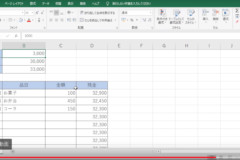
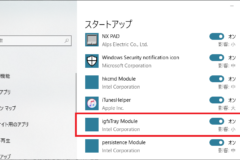
コメント